宝塔面板下使用docker安装odoo16
参考文章:https://blog.csdn.net/cloud1980_cn/article/details/130961229
重新安装系统,不要用windows
安装宝塔面板,安装 docker。
3 镜像拉取
(1)拉取Odoo镜像:sudo docker pull odoo:16.0
(2)拉取Postgres镜像:sudo docker pull postgres:15.0
(3)查看镜像拉取结果:sudo docker images
4 启动容器
(1)启动Postgres容器:sudo docker run -d -p 5432:5432 -e POSTGRES_USER=odoo16 -e POSTGRES_PASSWORD=odoo16 -e POSTGRES_DB=postgres --name odoo16 postgres:15.0
(2)启动Odoo容器:sudo docker run -d -p 8069:8069 --name odoo16_app --link odoo16:db -t odoo:16.0
(数据库名、用户名、密码、端口等可按需更改)
5 宝塔面板放行8069 端口
在浏览器输入127.0.0.1:8069,就可以看到熟悉的Odoo页面了。
6 将正在运行的容器设为自启动
docker update --restart=always 容器名或容器ID 容器名称从 宝塔面板的docker 中获取
7 增加第二个网站。 创建两个新容器,需要更改端口号,容器名称
sudo docker run -d -p 5433:5432 -e POSTGRES_USER=odoo16 -e POSTGRES_PASSWORD=odoo16 -e POSTGRES_DB=postgres --name xinaoshuo_db postgres:15.0
sudo docker run -d -p 8070:8069 --name xinaoshuo --link xinaoshuo_db:db -t odoo:16.0
注意:--link的写法:--link 目标容器名:固定写死(db) 例如:--link app2_db:db
8 nginx 反向代理
(1),先增加站点,绑定到已备案域名
(2),设置网站,增加反向代理。
(3),目标url填写 http://119.45.168.45:8070 需要带着端口号,要可以访问。
————————————————
版权声明:本文为CSDN博主「cloud1980_cn」的原创文章,遵循CC 4.0 BY-SA版权协议,转载请附上原文出处链接及本声明。
原文链接:https://blog.csdn.net/cloud1980_cn/article/details/130961229

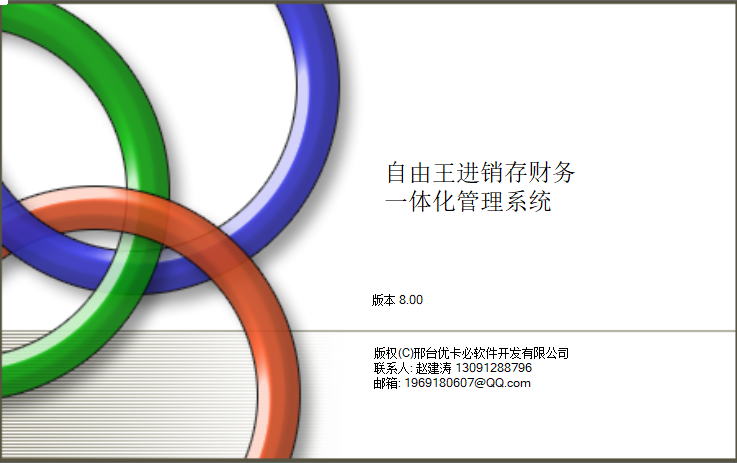
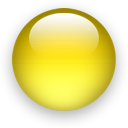
共有条评论 网友评论